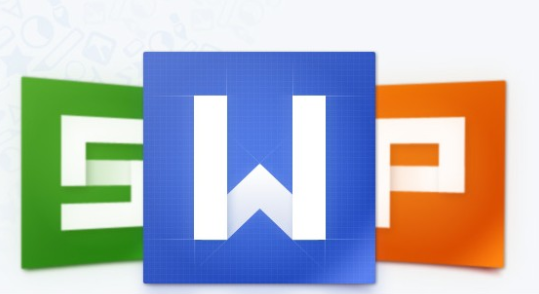手机WpsOffice怎么签名 签名方法教程一览
发布时间:2020-06-28 11:05:15来源:pi7手游网作者:匿名
手机wps加入了签名的功能,这是电脑版wps没有的。手机版wps office如何使用签名功能来签字呢?下面小编就来为大家介绍一下手机版wps office签名方法,还不知道的小伙伴可以来一起看看。

手机wps怎么签名?
1、打开手机中的WPS Office软件,登录账号之后,以文档为例,打开或者新建一个文档;

2、进入文档内之后,点击左上角的【编辑】进入编辑模式,当左上角显示“完成”时,表示我们已经在编辑模式内;

3、点击左下角的【工具】,然后按住菜单栏往左滑动,选择【画笔】;

4、选择画笔之后,设置画笔的类型、画笔颜色、画笔粗细等等,开启【使用手指】功能;

5、然后在文档内,使用手指写出签名,如果写错了或者有失误的地方,点击上方的返回键、或者下方的橡皮擦工具消除,最后点击【停用画笔】或者关闭【使用手指】功能,退出画笔。

以上就是小编带来的手机wps怎么签名?手机版wps office签名方法介绍了,更多相关资讯教程,请关注佩琪手游网。
注:文中插图与内容无关,图片来自网络,如有侵权联系删除。
上一篇:喵喵记账怎么记录每日支出
下一篇:支付宝怎么设置面容支付
- 热门教程
- 最新教程
-
01

哔哩哔哩关注自动回复怎么设置-关注自动回复设置方法 2024-10-29
-
02

iphone 高清视频:精彩呈现不容错过 2024-10-28
-
03

大牛影库存集:网友热议其影片质量与多样性,影迷们纷纷表示赞赏与期待 2024-10-24
-
04

如何免费下载安装蘑菇短视频app?具体步骤和注意事项有哪些? 2024-10-11
-
05

豆包怎样更换绑定的手机号 2024-10-10
-
06

小米手机相册云同步怎么关闭 2024-09-24
-
07

微信朋友圈里的广告怎么彻底关闭 2024-08-26
-
08

word通配符在哪里找出来 2024-08-20
-
09

拼多多商家版怎么弄开场白 2024-08-13
-
010

起点读书怎么投月票 2024-08-09